
时间:2020-11-15 10:58:50 来源:www.win10xitong.com 作者:win10
最近一段时间本站常常都有用户来询问win10升级图标的问题,有可能我们都会遇到win10升级图标这样的情况吧,有人问了,我没有任何电脑基础,我该怎么解决呢?解决这个问题的步骤如下:1、按住Ctrl+Shift+Esc或者右键任务栏选择“启动任务管理器”;2、点击进程选项卡,找到GWX.exe进程,右键选择“结束进程”就能很轻松的解决了,这么说肯定大家还是不是太明白,接下来就具体说说win10升级图标的完全解决法子。
推荐系统下载:win10
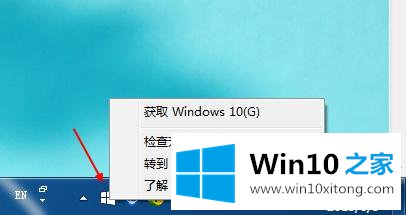
方法1:结束进程并暂时关闭它
1.按Ctrl+Shift+Esc或右键单击任务栏选择“启动任务管理器”;
2.单击流程选项卡,找到GWX.exe流程,然后右键单击选择结束流程。
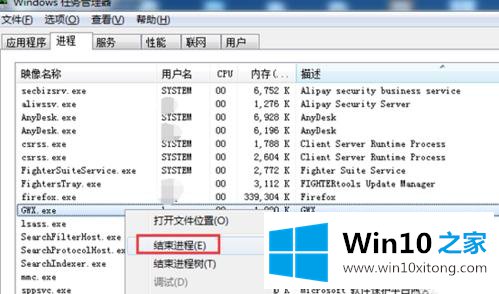
方法2:卸载win10升级提示补丁
1.使用win/r组合键打开并运行,输入appwiz.cpl并确认;
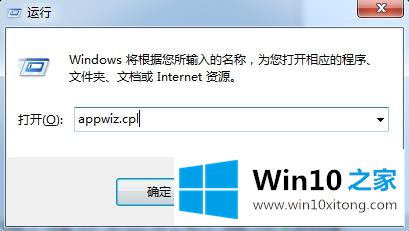
2.打开程序和功能面板,点击“查看已安装的更新”;
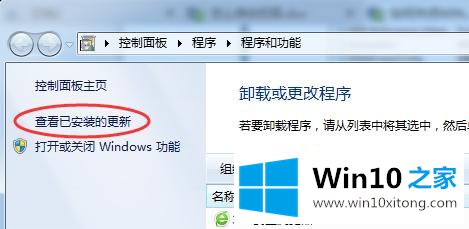
3.找到更新补丁KB3035583,右键选择卸载。
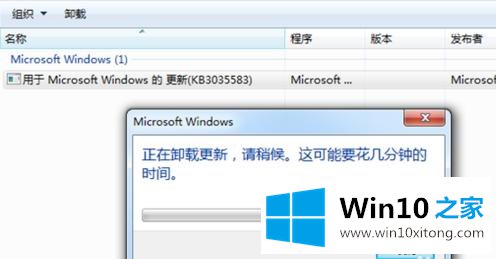
方法3:禁用窗口更新服务
1.打开操作,进入services.msc,按enter确认;
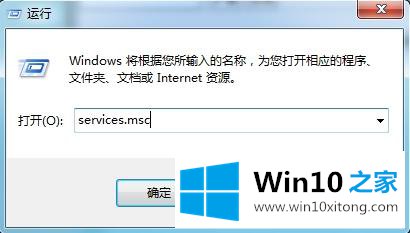
2.在服务窗口中,找到WindowsUpdate服务,右键单击停止;
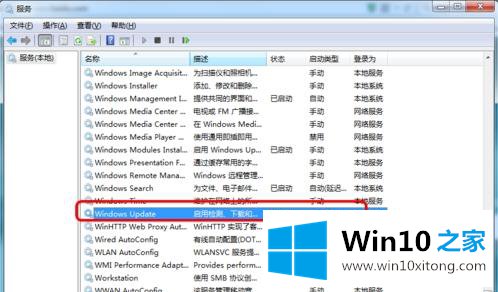
3.右键单击窗口更新,然后单击属性或双击打开,将启动类型设置为“手动”或“禁用”。
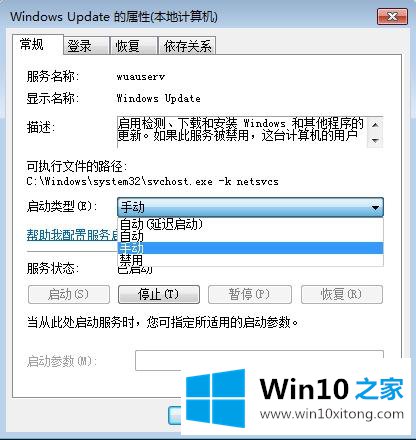
Win10升级图标允许用户在线升级。如果用户不想升级,可以根据自己的需要选择任何方法关闭,希望对大家有帮助。
从上面的内容中我们可以看到详细的win10升级图标的完全解决法子,我们非常期待这篇文章能够给你带来帮助。